Screenink on Mac- ja Windows-sovellus, jonka avulla voitkaappaa näyttökuvia koko näytöltä tai mistä tahansa sen määritetystä alueesta. Toisin kuin tavanomaiset kuvakaappaussovellukset, jotka rajoittavat mukautetun alueen sopivuuden suorakaiteen tai neliön muotoon, Screenink antaa sinun piirtää mukautetun muodon näytöllesi ja kaapata kaiken sen sisällön. Se antaa sinulle myös näytön sytyttimen ja viivaimen, jonka avulla voit mitata näytön minkä tahansa pituuden, leveyden ja kulman. Voit piirtää muotoja, kirjoittaa tekstiä ja käyttää sovelluksen omaa värinvalitsinta värin valitsemiseen näytöltä. Sovellus lisää aina päällä olevan työkalurivin näytölle ja kynämäisen kuvakkeen valikkopalkkiin, jonka avulla voit käyttää sen monia työkaluja. Se tukee myös pikanäppäimiä toimintojen suorittamiseksi nopeasti. Screeninkin Mac-sovellus on saatavana hintaan 0,99 dollaria Mac App Storesta, kun taas Windows-versio maksaa 2,00 dollaria.
Ottaen huomioon, kuinka monipuolinen Screenink on, sinäkinHaluat ehkä kestää muutaman minuutin tutustuaksesi sen työkaluihin ja niiden toimintaan. Kohdistimessa voi olla kaksi eri tilaa: normaali hiiritila, jonka avulla voit siirtää ikkunoita ympäri ja tuoda esiin sovellusvalikkoja, ja valintatila, jonka avulla voit valita näytön alueen yhdellä monista valintatyökaluista pitäen samalla mikä tahansa valitsemasi piirtotyökalu, joka on edelleen aktiivinen. Esimerkiksi, jos piirtää käyttämällä freehand-työkalua ja käytät sitten valintatyökalua, se antaa sinun piirtää valitun alueen näytöltä niin, että freehand-piirustus on edelleen näkyvissä.

Kynä, korostin, pyyhekumi, viiva, muodot jatekstityökalut tekevät juuri sen, mitä heidän nimensä sanovat. Huomaat, että muotoilutyökalulla on erityisen runsaasti vaihtoehtoja. Jos haluat tarkastella piirrettäviä muotoja ja valita piirroksen värin, valitse Muodot-työkalu ja napsauta sitten kahta ruutua, jotka näkyvät aivan valintakiekon alla. Näkyviin tulee ponnahdusikkuna, jossa on kolme välilehteä, jolloin voit valita piirroksen haluamasi muodon. Voit muuttaa tämän työkalun väriä 'Stroke' -välilehdellä. Värit voidaan valita ehdotuksista, väripaletista tai sovelluksen sisäänrakennetusta värivalinnasta.
Valitsimen avulla voit hallita harjan kokoakynälle ja pyyhetyökaluille, vaikka se ei vaikuta muotoilutyökaluun. Voit kaapata osan näytöstä avaamalla värinvalitsimen, suurentamalla työpöytää tai tarkastelemalla viivaimia tai tuuletinta, napsauttamalla työkalurivin alaosassa olevaa painiketta (kolmen pisteen edustama) ja se laajenee paljastaen painikkeet edellä mainitut toiminnot.
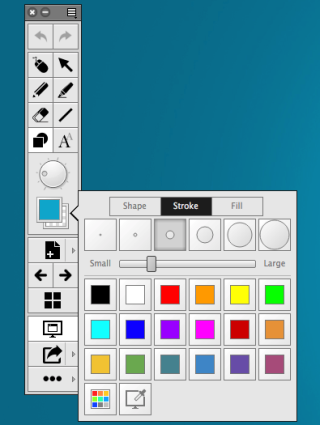
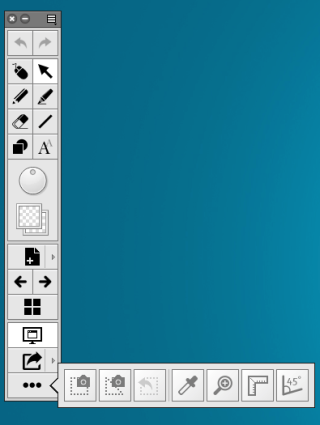
Screenink antaa sinun luoda tyhjiä kuvia tai kuviajotka ovat työpöydän kuvakaappauksia. Näitä kutsutaan sivuiksi, ja voit tarkastella näiden sivujen koko galleriaa napsauttamalla ruudukkopainiketta (millainen näyttää Windows-logolta). Luo uusi sivu napsauttamalla sivu-painiketta ja valitsemalla yksivärinen tausta.
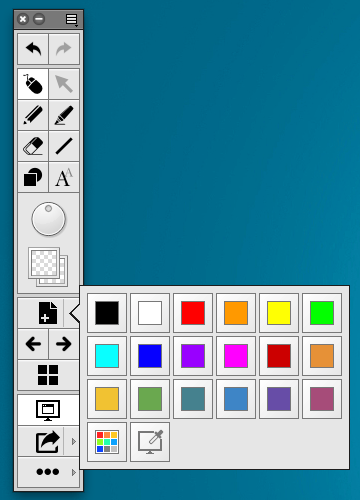
Voit tarkastella sivugalleriaa, joka sisältäänapsauta galleria-painiketta kaikissa sieppaamissasi kuvakaappauksissa. Voit valita minkä tahansa sivuista ja kun aloitat piirtämisen näytöllä, piirrät kyseiselle sivulle. Itse sivua ei koskaan aseteta näyttöön.
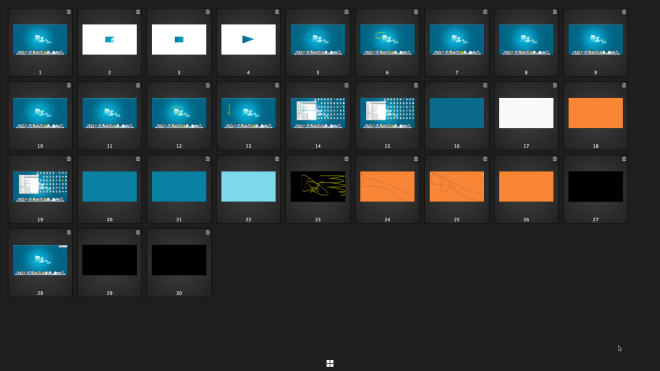
Napsauta näytön painikkeen alla olevaa nuolipainikettaValitse muoto, johon Screenink tallentaa kuvan. Napsauta pieniä vaihtoehtoja osoittavaa nuolta valitaksesi, haluatko tallentaa kaikki sivut vai vain nykyisen sivun. Näyttöpainikkeen avulla voit piirtää näytöllesi live-tilassa.
Viimeisessä painikkeessa on joitain Screeninkin parhaimmistahyödylliset työkalut; kamerapainikkeiden avulla voit kaapata suorakulmion alueen tai mukautetun alueen näytölle. Kaikki kuvakaappaukset voidaan lisätä sivuina, tallentaa tai kopioida leikepöydälle pienestä työkalurivistä, joka näkyy sen ääriviivan vieressä.
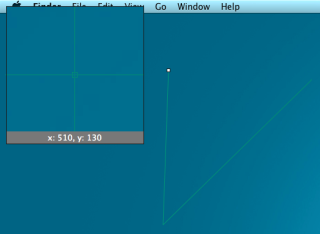
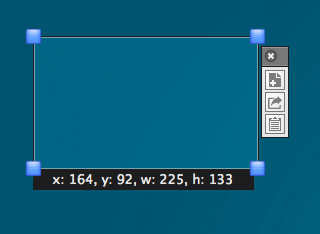
Värinvalitsimen avulla voit valita värinja kopioi sen arvo leikepöydällesi. Zoom-työkalu aktivoi zoomausikkunan, jonka kokoa voidaan muuttaa ja liikkua näytön missä tahansa. Voit lähentää ja loitontaa ja katsoa koko näytön lähemmäksi tällä tasolla.
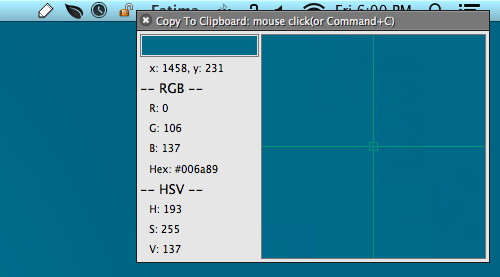
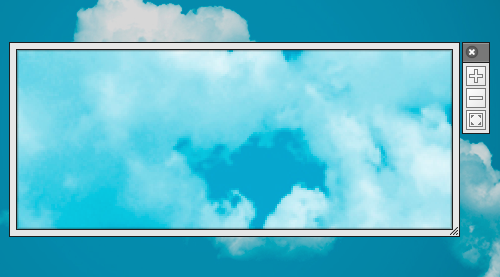
Hallitsijatyökalujen avulla voit lisätä useita hallitsijoitanäytölläsi näytön elementtien mittaamiseksi. Viivaimet voivat olla pysty- tai vaakatasossa. Lisää yksi viiva napsauttamalla viivaustyökalua ja lisää sitten viivaimen yläosassa oleva plusmerkki. Voit määrittää yksiköt, joita nämä hallitsijat mittaavat, ts. Pikseliä, tuumia, senttimetrejä, pikoja tai pisteitä. Napsauta viivaimen oikeassa yläkulmassa olevaa pientä valikkopainiketta, niin näet sen mukauttamisasetukset.
Suihkutyökalu lisää suihkun, joka on asetettu 90 asteeseen näytön keskelle. Voit muuttaa lähtökeskuksen ja kulman napsauttamalla ja vetämällä säteitä.
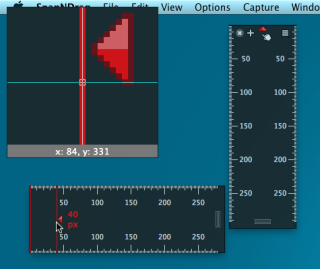
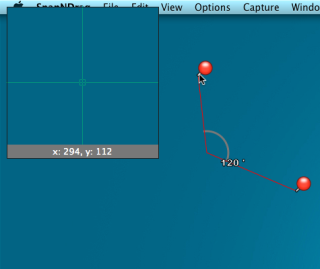
Kuten huomaat, Screenink ei ole vain sinuntehtaanvalmistusnäyttökuva; se on paljon enemmän kuin se, ja tehokkaampi kuin Skitch. Hinta 0,99 dollaria tai 2,99 dollaria (Macille ja Windowsille vastaavasti), se on edullinen. Sen potentiaali on käytännöllisesti katsoen rajoittamaton, ja sinun on vaikea yrittää löytää tämän genren sovellus, joka tekee puolet vähemmän kuin Screenink.
Lataa Screenink Mac App Storesta
Lataa Screenink for Windows













Kommentit